- Mwandishi Abigail Brown [email protected].
- Public 2023-12-17 07:02.
- Mwisho uliobadilishwa 2025-01-24 12:26.
Unachotakiwa Kujua
- Unda wasilisho jipya na uchague Ingiza > Albamu ya Picha > Albamu Mpya ya Picha > Faili/Diski. Chagua picha zako. Chagua Ingiza > Unda.
- Panga upya picha: Chagua Ingiza > Albamu ya Picha > Hariri Albamu ya Picha. Chagua picha na utumie vishale Juu na Chini ili kuisogeza.
- Ongeza mandhari ya muundo: Nenda kwa Hariri Albamu ya Picha > Muundo wa Albamu. Karibu na Mandhari, chagua Vinjari. Chagua mandhari na uchague Fungua > Sasisha.
Makala haya yanafafanua jinsi ya kutumia PowerPoint kuunda idadi isiyo na kikomo ya albamu za picha dijitali. Maagizo yanahusu PowerPoint ya Microsoft 365, PowerPoint 2019, PowerPoint 2016, PowerPoint 2013, na PowerPoint 2010.
Unda Albamu ya Picha Dijitali Kutoka kwa Faili ambazo Tayari Zipo kwenye Kompyuta Yako
Kabla ya kuunda albamu ya picha, kusanya faili za picha ambazo ungependa kuongeza kwenye albamu. Ili kurahisisha utendakazi wako, ongeza picha kwenye folda moja kwenye kompyuta yako.
Ili kuunda albamu ya picha:
- Fungua PowerPoint na uchague kiolezo au uunde wasilisho tupu.
- Chagua kichupo cha Ingiza.
-
Chagua Albamu ya Picha kishale cha kunjuzi na uchague Albamu Mpya ya Picha. Kisanduku kidadisi cha Albamu ya Picha kitafunguka.

Image - Chagua Faili/Diski ili kufungua Weka Picha Mpya kisanduku cha mazungumzo.
-
Nenda kwenye folda iliyo na picha, chagua picha unazotaka kuongeza kwenye albamu ya picha, kisha uchague Ingiza. Picha zilizochaguliwa zinaonekana katika orodha ya Picha katika albamu.
Ikiwa unachagua picha kadhaa kutoka kwa folda moja, chagua faili zote za picha kwa wakati mmoja.
- Chagua Unda. PowerPoint huunda wasilisho jipya la albamu ya picha dijitali ambayo ina picha zilizochaguliwa.
Badilisha Mpangilio wa Picha kwenye Slaidi za PowerPoint
Picha huonekana katika albamu ya picha dijitali kwa mpangilio wa kialfabeti wa majina yao ya faili. Ikiwa ungependa kuonyesha picha kwa mpangilio tofauti, zipange upya.
Ili kupanga upya picha katika albamu ya picha:
- Chagua Ingiza > Albamu ya Picha > Hariri Albamu ya Picha ili kufunguaHariri Albamu ya Picha kisanduku kidadisi.
-
Katika orodha ya Picha katika albamu, chagua jina la faili la picha unayotaka kuhamisha.

Image -
Chagua mshale wa Juu au Chini ili kusogeza picha kwenye eneo sahihi. Chagua mshale zaidi ya mara moja ili kusogeza picha zaidi ya sehemu moja.
Chagua Muundo wa Picha kwa Albamu Yako ya Picha Dijitali
Katika sehemu ya Muundo wa Albamu iliyo chini ya Albamu ya Picha na visanduku vya mazungumzo ya Kuhariri Albamu ya Picha, chagua mpangilio wa picha kwa kila slaidi.
Chaguo ni pamoja na:
- Inafaa kutelezesha.
- Picha moja, picha mbili au picha nne kwa kila slaidi.
- Picha moja, mbili, au nne kwa kila slaidi yenye mada.
Onyesho la kuchungulia la mpangilio linaonyesha upande wa kulia wa sehemu ya Muundo wa Albamu ya kisanduku cha mazungumzo.
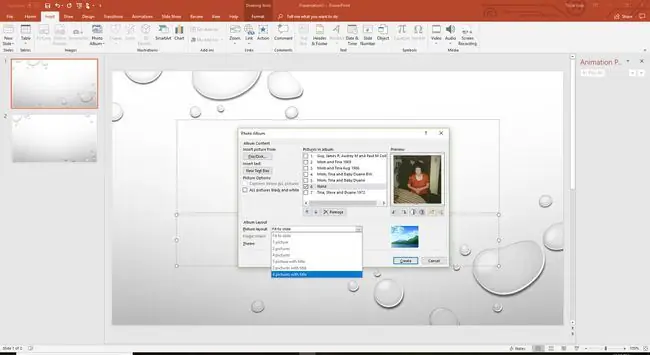
Unaweza pia kuchagua chaguo zingine, kama vile:
- Ongeza manukuu hapa chini picha.
- Badilisha picha ziwe nyeusi na nyeupe.
- Ongeza fremu kwa picha.
Ili kuhariri manukuu ya picha kwenye slaidi, chagua kisanduku cha maandishi kilicho na maelezo mafupi na uhariri maandishi.
Ongeza Mandhari ya Muundo kwenye Albamu Yako ya Picha Dijitali
Mandhari ya muundo huongeza mandhari nzuri kwenye albamu yako ya picha dijitali.
- Chagua Ingiza > Albamu ya Picha > Hariri Albamu ya Picha ili kufunguaHariri Albamu ya Picha kisanduku kidadisi.
- Katika sehemu ya Muundo wa Albamu, chagua Vinjari kando ya Mandhari ili kufungua Chagua Mandharikisanduku kidadisi.
-
Chagua mandhari unayotaka kutumia.

Image - Chagua Fungua ili kurudi kwenye kisanduku cha mazungumzo cha Hariri Albamu ya Picha..
- Chagua Sasisha ukiwa tayari kutekeleza mabadiliko kwenye albamu yako ya picha.
Badilisha Mpangilio wa Picha Zako katika Albamu ya Picha Dijitali
Kupanga upya slaidi katika albamu yako ya picha dijitali ni rahisi.
- Chagua Angalia.
-
Chagua Kipanga slaidi.

Image - Buruta picha yoyote hadi eneo jipya.






